Майнкрафт – это популярная компьютерная игра с открытым миром, которая позволяет игроку строить и исследовать различные ландшафты. Однако, несмотря на свою популярность, многие пользователи ноутбуков сталкиваются с проблемой торможения игры на своем устройстве. Почему это происходит и как можно исправить эту проблему?
Одной из основных причин, по которой майнкрафт может тормозить на ноутбуке, является недостаток системных ресурсов. Для комфортной игры требуется достаточное количество оперативной памяти, процессорной мощности и графического ускорения. В случае, если ваш ноутбук не обладает достаточными характеристиками, игра может тормозить и замедляться.
Однако, не всегда причина тормозов кроется исключительно в слабом железе. Некоторые пользователи майнкрафта сталкиваются с проблемами из-за неправильных настроек игры или драйверов на ноутбуке. Например, неправильно настроенная графика или звуковое устройство могут вызвать задержки и торможения в игре.
Важно помнить, что есть решения для улучшения производительности игры на вашем ноутбуке. В данной статье мы разберем несколько способов, которые позволят вам наслаждаться игрой без задержек и тормозов.
Почему майнкрафт может тормозить на ноутбуке?
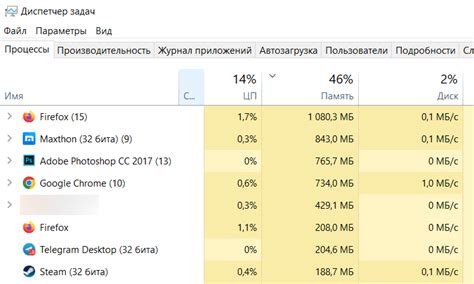
1. Недостаточные системные требования Майнкрафт является требовательной игрой и может потребовать более мощного компьютера для плавной работы. Если ваш ноутбук имеет низкую производительность или устаревшие компоненты, это может стать причиной тормозов в игре. |
2. Неправильные настройки графики Настройки графики в игре могут оказывать большое влияние на производительность. Если у вас установлены слишком высокие настройки графики, то игра может тормозить. Рекомендуется уменьшить настройки графики или включить опцию "плавная и минимальная графика" для повышения производительности. |
3. Фоновые процессы Ваш ноутбук может выполнять множество фоновых процессов, которые потребляют ресурсы системы и могут снижать производительность игры. Закрытие неиспользуемых программ и процессов может помочь снизить нагрузку на систему и улучшить производительность игры. |
4. Проблемы с драйверами Установленные на вашем ноутбуке драйверы графической карты могут иметь проблемы, которые мешают нормальной работе игры. Рекомендуется обновить драйверы графической карты до последней версии. |
5. Недостаточное пространство на жестком диске Если на вашем ноутбуке недостаточно свободного пространства на жестком диске, это может привести к замедлению работы игры. Рекомендуется удалить ненужные файлы и программы для освобождения места на диске. |
Устранение указанных выше проблем может помочь улучшить производительность майнкрафта на вашем ноутбуке. Однако, если эти методы не приводят к желаемым результатам, возможно, вам потребуется обратиться к специалисту для дальнейшей диагностики и настройки вашего ноутбука.
Недостаточные технические характеристики
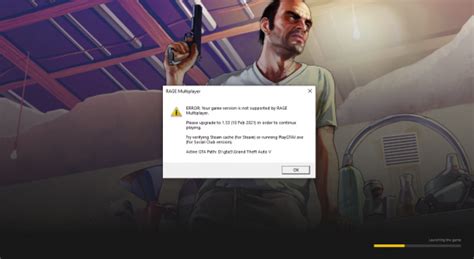
Процессор играет важную роль в обработке всех вычислительных задач, которые включает в себя Minecraft. Если у вас установлен процессор с низкими частотами и/или небольшим количеством ядер, то это может привести к значительному замедлению работы игры.
Также важную роль в производительности игры играет объем оперативной памяти. Если у вас установлено всего несколько гигабайт ОЗУ, то это может ограничить возможности игры и вызвать торможение.
Еще одним фактором, влияющим на производительность Minecraft, является графическая карта. Наличие интегрированной графики вместо отдельной видеокарты может привести к низкой частоте кадров и рывкам в игре.
Для исправления проблемы недостаточных технических характеристик ноутбука, вы можете попробовать следующие методы:
| 1. | Обновите драйверы для процессора и графической карты; |
| 2. | Увеличьте объем оперативной памяти путем установки дополнительных модулей; |
| 3. | Попробуйте уменьшить настройки графики в игре, такие как разрешение или уровень детализации; |
| 4. | Закройте все ненужные программы и процессы, чтобы освободить ресурсы системы; |
| 5. | Если вы не можете значительно улучшить технические характеристики своего ноутбука, попробуйте использовать специальные моды и оптимизации, которые могут помочь увеличить производительность игры. |
Устаревший графический драйвер
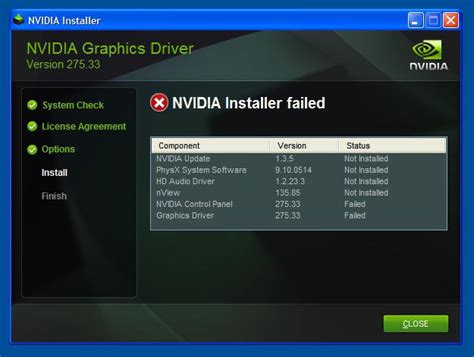
Если графический драйвер устарел, то это может привести к неполадкам и провалам в производительности Minecraft. Устаревший драйвер может не обеспечивать нужную поддержку для игры и не выполнять требования, которые ставит Minecraft к графической работе.
Чтобы исправить данную проблему, необходимо обновить графический драйвер до последней доступной версии. Для этого можно обратиться на официальный сайт производителя ноутбука или на сайт производителя графической карты. В большинстве случаев на сайтах есть раздел «Поддержка», где можно найти и загрузить последнюю версию драйвера для своей графической карты.
После загрузки и установки новой версии графического драйвера, рекомендуется перезагрузить ноутбук, чтобы изменения вступили в силу. После этого Minecraft должен работать более стабильно и без тормозов на ноутбуке.
Ошибки в программе
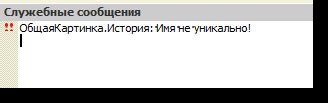
Возможные ошибки в программе могут быть одной из главных причин торможения Minecraft на ноутбуке. Ниже перечислены некоторые распространенные ошибки, которые могут возникать в программе, а также несколько способов их исправления:
| Ошибка | Исправление |
|---|---|
| Недостаточное количество оперативной памяти | Увеличьте выделенное количество оперативной памяти для Minecraft в настройках запуска программы. |
| Неправильно установленные или устаревшие драйверы видеокарты | Обновите драйверы видеокарты до последней версии и проверьте их корректность. |
| Проблемы с Java Runtime Environment | Установите последнюю версию Java Runtime Environment и проверьте ее корректность установки. |
| Программа неправильно сконфигурирована | Перепроверьте настройки программы и убедитесь, что они соответствуют рекомендуемым требованиям игры. |
| Вирусы или другое вредоносное ПО | Сканируйте ваш ноутбук на наличие вирусов и вредоносного ПО с помощью антивирусной программы. |
Если после исправления указанных ошибок Minecraft всё еще тормозит, рекомендуется обратиться за помощью к профессионалам или в специализированные форумы по данной проблеме.
Неправильные настройки игры

Проверьте следующие настройки Minecraft и сделайте необходимые изменения, чтобы исправить проблемы с торможением:
- Графические настройки: установите низкое разрешение экрана и отключите шейдеры и текстурные пакеты высокого качества. Это поможет снизить нагрузку на графический процессор и повысить производительность игры.
- Настройки видеокарты: убедитесь, что ваша видеокарта имеет последние драйверы и оптимизирована для работы с Minecraft. Многие производители видеокарт выпускают специальные драйверы для оптимизации производительности игр.
- Настройки Java: Minecraft работает на платформе Java, поэтому важно убедиться, что у вас установлена последняя версия Java и она правильно настроена для работы с игрой. Вы можете настроить количество выделяемой памяти для Minecraft в настройках Java, чтобы улучшить производительность.
- Настройки процессора: убедитесь, что Minecraft использует все доступные ядра процессора вашего ноутбука. Вы можете настроить количество ядер, которые будет использовать игра, в настройках процесса Minecraft в диспетчере задач.
Изменения в настройках игры могут существенно повлиять на ее производительность и устранить проблемы с торможением. Поэтому не стесняйтесь экспериментировать с различными настройками, чтобы найти оптимальные значения для вашего ноутбука.
Нагрузка на систему от других программ
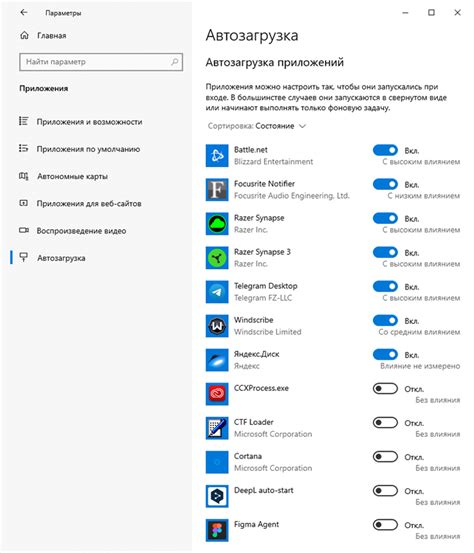
Майнкрафт может тормозить на ноутбуке из-за наличия других программ, которые сильно нагружают систему. Если у вас одновременно работает несколько тяжелых приложений или игр, то производительность компьютера будет снижаться.
Например, если вы запустили игру, которая требует большого количества оперативной памяти или процессорных ресурсов, то это может привести к торможению майнкрафта. Загрузка ноутбука другими играми или программами может занимать часть ресурсов, необходимых для работы майнкрафта, и вызывать лаги и падение производительности.
Чтобы исправить данную проблему, рекомендуется закрыть или остановить все лишние программы и игры, которые запущены на вашем ноутбуке. Вы можете воспользоваться диспетчером задач Windows, чтобы закрыть ненужные процессы или использовать сочетание клавиш Ctrl+Shift+Esc для быстрого вызова диспетчера задач. После освобождения ресурсов вы можете запустить майнкрафт снова и проверить его производительность.
Важно: Также обратите внимание на запущенные фоновые процессы, такие как антивирусные программы, обновления или загрузки файлов из Интернета. Они могут использовать ресурсы системы и влиять на производительность майнкрафта. Попробуйте временно отключить такие процессы или настроить их, чтобы не влиять на производительность игры.
Низкая производительность ноутбука

Существует несколько причин, по которым производительность ноутбука может быть низкой во время игры в Майнкрафт. Рассмотрим некоторые из них:
- Недостаточный объем оперативной памяти. Если у вас установлено недостаточно ОЗУ, игра может тормозить и подвисать.
- Слабый процессор. Если у вашего ноутбука не хватает мощности процессора для обработки графической нагрузки игры, это может вызывать лаги и замедления.
- Устаревшие драйверы видеокарты. Если у вас установлена устаревшая версия драйвера видеокарты, игра может работать нестабильно и тормозить.
- Загруженность процессора другими задачами. Если на вашем ноутбуке запущено много других программ, которые активно используют процессор, это может снизить производительность игры.
- Слишком высокие настройки графики. Если вы установили слишком высокие настройки графики в игре, это может привести к снижению производительности на слабых компьютерах.
Для исправления низкой производительности ноутбука во время игры в Майнкрафт можно предпринять следующие действия:
- Увеличить объем оперативной памяти. Добавление дополнительной планки памяти может повысить производительность игры.
- Обновить драйверы видеокарты. Проверьте наличие обновлений для драйвера вашей видеокарты и установите их, чтобы улучшить стабильность и производительность игры.
- Закрыть ненужные программы. Закройте все ненужные программы и процессы, чтобы освободить ресурсы процессора для игры.
- Понизить настройки графики. Установите более низкие настройки графики в игре, чтобы снизить нагрузку на процессор и видеокарту.
Следуя этим рекомендациям, вы сможете повысить производительность ноутбука и насладиться плавной игрой в Майнкрафт.




